Many iPhoneographers preferują znak wodny na swoich zdjęciach z informacją o fotografie i prawach autorskich. Dostępnych jest wiele aplikacji, które pozwalają je tworzyć. W systemie Mac OS utworzenie prawdziwego symbolu © copyright jest tak proste, jak wpisanie Option + g. Często w systemie iOS istnieją ukryte znaki, które pojawiają się po naciśnięciu i przytrzymaniu klawisza podczas pisania – diakratyczne i naprzemienne znaki interpunkcyjne. W imię prostoty symbolu © nie ma nigdzie na standardowej klawiaturze iPhone’a, iPada i iPoda Touch.
Znak praw autorskich to symbol, którego chętnie używają fotografowie. Jeśli Twoja aplikacja do znakowania wodnego nie dodaje automatycznie odpowiedniego symbolu praw autorskich, oto kilka szybkich i łatwych sposobów, dzięki którym możesz stworzyć prawdziwy symbol zamiast alternatywnego i mniej atrakcyjnego (c).
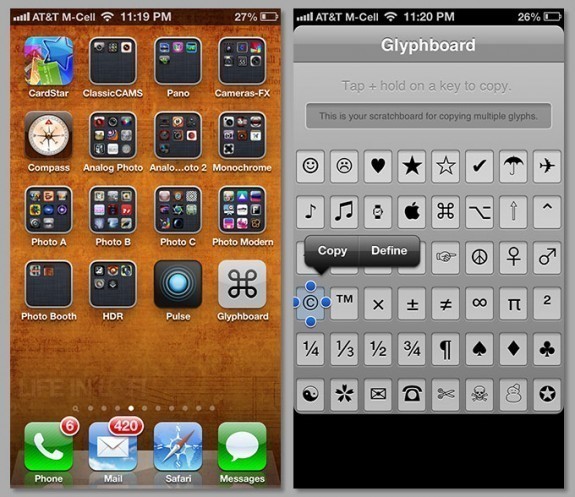
Glyphboard
Moją ulubioną metodą jest zainstalowanie małej, darmowej aplikacji internetowej o nazwie Glyphboard. Używając Safari na iPhonie lub iPadzie, po prostu kliknij ten link tutaj, aby ją zainstalować, https://mrgan.com/gb/ . Dodaje ona nową ikonę do ekranu głównego, aby mieć do niej łatwy dostęp. Oprócz ©, ma kompletny zestaw symboli ASCII, które można łatwo wybrać, skopiować i wkleić do innej aplikacji. Jest to najszybsza, najprostsza i najmniej skomplikowana metoda, jaką znalazłem, a po pobraniu aplikacja internetowa działa nawet w trybie samolotowym.

Włącz Emoji
Ostatnie aktualizacje systemu iOS umożliwiły wprowadzenie wielu nowych klawiatur, w tym wszechstronnej klawiatury Emoji. Symbole ©, ® i ™ znajdują się w tej klawiaturze, wraz z wieloma innymi standardowymi i Emoji symbolami. Nie jest ona domyślnie włączona. Aby włączyć klawiaturę, wystarczy przejść do Ustawienia > Ogólne > Klawiatura > Klawiatury > Dodaj nową klawiaturę…. Stamtąd można włączyć Emoji, które będą wyświetlane jako alternatywna klawiatura pod klawiszem Globe. Prawa autorskie są w ostatnim zestawie symboli Emoji. Po użyciu go raz, to pokaże się w oknie klawiatury ostatnio używane dla łatwego dostępu. Chociaż jest to bardziej skomplikowane niż Glyphboard, daje dostęp do wielu innych opcjonalnych znaków i symboli.
Włącz skróty
Czytelnik Life In LoFi, Chase Masters, zamieścił tę świetną wskazówkę na naszej stronie na Facebooku:
Mam włączony skrót klawiaturowy na moim iPhonie, więc za każdym razem, gdy wpisuję (c), automatycznie zmienia go na ©. Jeszcze łatwiejsze, IMO!
Włącz Emoji w Klawiatury. Przejdź do Dodaj nowy skrót…, aby utworzyć skrót. Po dodaniu, można wyłączyć klawiaturę Emoji ponownie, chyba że chcesz zachować go wokół do dodawania emotikonów do wiadomości tekstowych….
Darmowe alternatywne aplikacje klawiatury
Istnieje kilka „darmowe” alternatywne aplikacje klawiatury, które całkiem dużo zrobić wszystko, że Glyphboard robi i więcej, ale wiele z nich również służyć iAds. Darmowa Szybka Klawiatura jest popularną opcją.
=M=
.